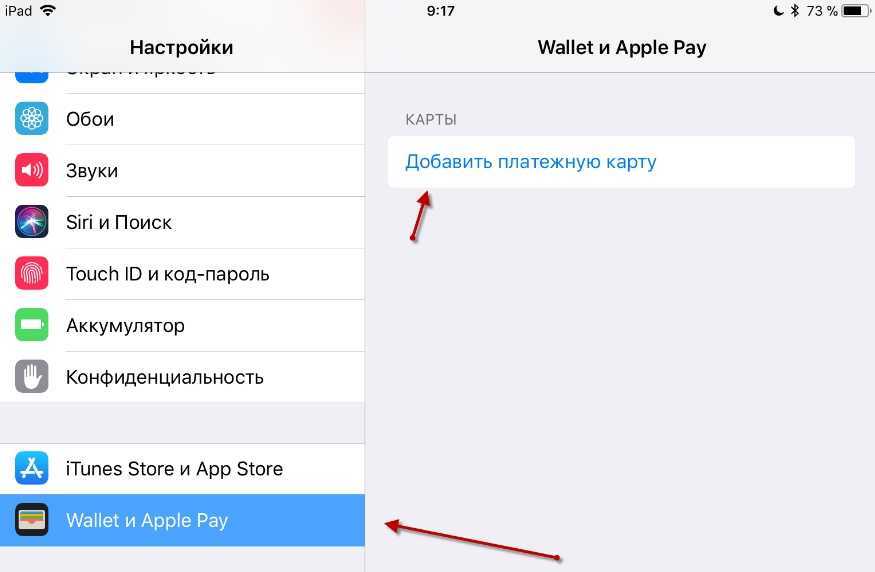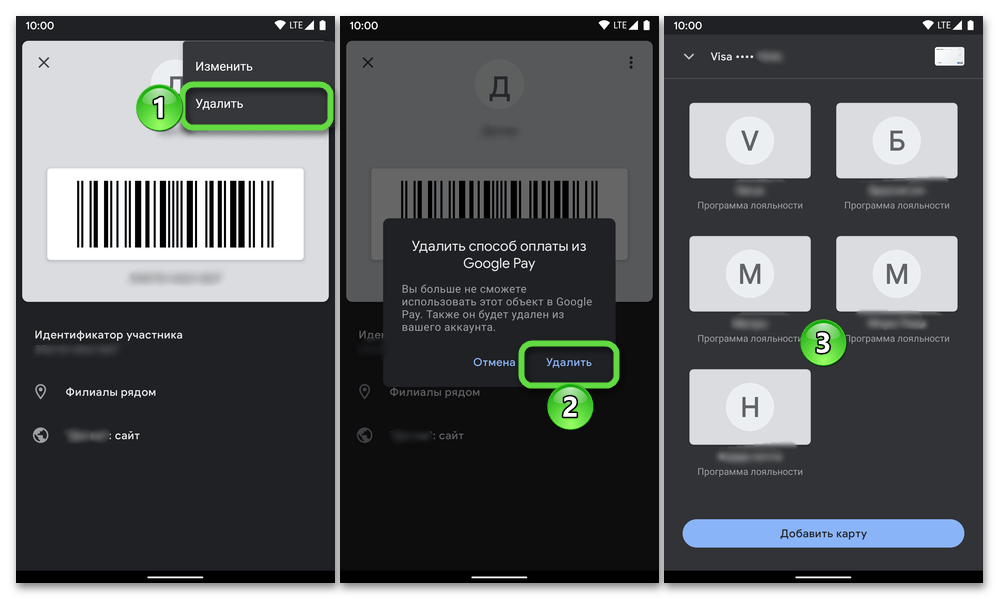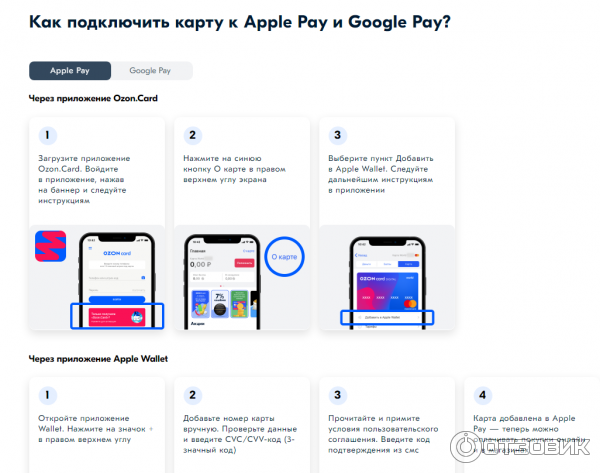Содержание
Изменение или удаление платежных карт, которые используются с Apple Pay
Вы можете изменить карту, настроенную по умолчанию, удалить карту из Apple Wallet или обновить платежную и контактную информацию, которая используется Apple Pay для покупок в приложениях и онлайн.
Изменение настроенной по умолчанию карты
Первая платежная карта, добавленная в Apple Wallet на устройстве, становится картой по умолчанию для этого устройства. При добавлении других карт можно изменить карту, назначенную по умолчанию.
Изменение карты, назначенной по умолчанию для Apple Pay на iPhone
- Откройте приложение Wallet.
- Нажмите и удерживайте платежную карту, которую требуется установить в качестве назначенной по умолчанию.
- Перетащите эту карту в начало списка карт.
Изменение карты, назначенной по умолчанию для Apple Pay на Apple Watch
- На iPhone откройте приложение Apple Watch.
- Перейдите на вкладку «Мои часы» и нажмите «Wallet и Apple Pay».

- В разделе «Параметры оплаты по умолчанию» нажмите «Карта».
- Нажмите карту, чтобы установить ее в качестве назначенной по умолчанию.
Изменение карты, назначенной по умолчанию для Apple Pay на компьютере Mac или iPad
- На своем устройстве откройте настройки Apple Wallet.
- На компьютере Mac с Touch ID перейдите в меню «Системные настройки» > «Wallet и Apple Pay».
- На iPad перейдите в «Настройки» > «Wallet и Apple Pay».
- Выберите новую карту, назначенную по умолчанию.
- На компьютере Mac с Touch ID выберите карту в меню.
- На iPad прокрутите вниз до раздела «Параметры оплаты по умолчанию» >, нажмите «Карта» и выберите карту.
Удаление карты из Apple Wallet
Вы можете удалить дебетовую или кредитную карту со своего устройства.
Удаление платежной карты на iPhone или iPad
- В приложении Wallet нажмите карту, которую требуется удалить.
- Нажмите кнопку «Еще» .

- Прокрутите экран вниз и нажмите «Удалить эту карту».
Удаление платежной карты на Apple Watch
- На Apple Watch откройте приложение Wallet.
- Нажмите карту, которую требуется удалить.
- Прокрутите вниз и нажмите «Удалить».
Удаление платежной карты на компьютере Mac с Touch ID
- Перейдите в меню «Системные настройки» > «Wallet и Apple Pay».
- Щелкните карту, которую требуется удалить.
- Нажмите кнопку «Удалить» .
Обновление данных Apple Pay
Когда вы вводите платежную и контактную информацию для платежной карты в приложении Apple Wallet, Apple Pay сохраняет эту информацию и использует ее для совершения покупок онлайн и в приложениях.
Обновление платежной информации в Apple Pay
- iPhone: в приложении Wallet нажмите карту > кнопку «Еще» > «Адрес плательщика».
- Apple Watch: в приложении Apple Watch на iPhone нажмите «Wallet и Apple Pay» > карта > «Адрес плательщика».

- iPad: в меню «Настройки» нажмите «Wallet и Apple Pay» > карта > «Адрес плательщика».
- Компьютер Mac с Touch ID: в окне «Системные настройки» выберите «Wallet и Apple Pay» > карта > меню «Адрес плательщика».
Обновление контактной информации в Apple Pay
- iPhone: перейдите в меню «Настройки» > «Wallet и Apple Pay» > прокрутите вниз до раздела «Параметры оплаты по умолчанию» и обновите адрес доставки, адрес электронной почты и номер телефона.
- Apple Watch: в приложении Apple Watch на iPhone нажмите «Wallet и Apple Pay» > прокрутите вниз до раздела «Параметры оплаты по умолчанию» и обновите адрес доставки, адрес электронной почты и номер телефона.
- iPad: перейдите в меню «Настройки» > «Wallet и Apple Pay» > прокрутите вниз до раздела «Параметры оплаты по умолчанию» и обновите адрес доставки, адрес электронной почты и номер телефона.
- Компьютер Mac с Touch ID: в окне «Системные настройки» выберите «Wallet и Apple Pay» > нажмите «Контакты и доставка» и обновите адрес доставки, адрес электронной почты и номер телефона.

Обновление номера и срока действия карты в Apple Pay
В системе Apple Pay вашей платежной карте соответствует уникальный номер учетной записи устройства, используемый для обработки платежей, и дата окончания срока действия, связанная с этим номером учетной записи устройства.
Если срок действия карты истекает или вы получаете новую карту:
- Номер карты и дата истечения срока действия, привязанные к номеру учетной записи устройства, должны обновляться автоматически.
- Если эмитент карты не поддерживает такие обновления, может потребоваться удалить карту, а затем добавить ее снова.
Действия в случае потери или кражи устройства
В случае утери или кражи устройства в Apple Pay предусмотрены функции безопасности, которые гарантируют, что другие пользователи не смогут использовать Apple Pay на вашем устройстве.
- При использовании Apple Pay необходимо авторизовать каждую покупку с помощью Face ID, Touch ID или код-пароля.

- На часах Apple Watch при включенном режиме «Распознавание запястья» нужно вводить код-пароль каждый раз, когда часы надеваются на руку.
- Вы можете отметить устройство как пропавшее, при этом на устройстве будут автоматически отключены функции Apple Pay.
- Можно также приостановить обслуживание карт в Apple Pay или удалить их, просто позвонив эмитенту карты.
Информация о продуктах, произведенных не компанией Apple, или о независимых веб-сайтах, неподконтрольных и не тестируемых компанией Apple, не носит рекомендательного или одобрительного характера. Компания Apple не несет никакой ответственности за выбор, функциональность и использование веб-сайтов или продукции сторонних производителей. Компания Apple также не несет ответственности за точность или достоверность данных, размещенных на веб-сайтах сторонних производителей. Обратитесь к поставщику за дополнительной информацией.
Дата публикации:
Пошаговый процесс удаления карты из Apple Wallet на Айфоне
Владельцы гаджетов Apple постоянно сталкиваются с тем, что для использования «яблочных» сервисов требуется привязка банковской карты. В частности, карта нужна для совершения оплаты в iTunes, App Store, Apple Pay и различных сторонних услуг. Однако может возникнуть необходимость поставить ограничение на проведение финансовых операций, и в этом случае самым простым решением является удаление карты из Apple Wallet.
Процесс деактивации
С помощью меню «Настройки» кредитку отвязать не получится, поскольку она сразу сохраняется в Apple ID. Для деактивации платежной карты из данного сервиса потребуется выполнить следующие действия:
- В настройках устройства найти раздел «iTunes Store и Apple Store».
- Далее выполняется нажатие на строку идентификатора и выбирается пункт «Посмотреть Apple ID». Система также попросит ввести пароль.
- При выборе вкладки «Платежная информация» пользователь попадет в настройки всех средств, привязанных к идентификатору.

- Если в открывшемся списке выбрать пункт «Нет», можно открепить кредитки от сервиса. После ее отключения осуществление финансовых операций станет невозможным.
- Выполнив нажатие на кнопку «Готово», пользователь очистит всю платежную информацию.
Данная команда может отсутствовать или сервис не позволит выполнить очистку. Как удалить карту с приложения Wallet в этом случае и почему пользователь столкнулся с такой проблемой? Перед деактивацией рекомендуется выполнить следующие действия:
- проверить, нет ли по платежам просрочек или задолженностей,
- зайти в настройки семейного доступа и определить, не поставил ли ограничение кто-то из домочадцев,
- если имеются активные подписки, от них стоит отказаться,
- проверить, был ли изменен регион.
Иногда возникает необходимость избавиться от старой карточки, которой владелец устройства давно не пользуется или у нее истек срок действия, но она указана в списке средств для выполнения финансовых операций. Реально ли удалить ее из Apple Wallet? Конечно. После открытия списка доступных кредиток нужно найти ненужную, касанием по ее названию открыть меню, в списке которого выбрать «Delete».
Реально ли удалить ее из Apple Wallet? Конечно. После открытия списка доступных кредиток нужно найти ненужную, касанием по ее названию открыть меню, в списке которого выбрать «Delete».
Надобность деактивации кредитки возникает по различным причинам. Главным образом это делается для того, чтобы скрыть конфиденциальные данные. Некоторые пользователи опасаются взлома гаджета мошенниками, для которых платежные данные владельца представляет большой интерес.
Удаление карты Wallet на iPhone касается не только сервиса Apple Pay. Платежные данные могут храниться в настройках браузера. При осуществлении покупок в режиме онлайн информация будет вводиться в соответствующие поля посредством автозаполнения форм. Для изъятия кредитки из Safari потребуется выполнить несколько простых действий. Первым делом необходимо перейти в меню настроек устройства.
Здесь выбрать раздел с названием «Safari» и перейди в пункт «Автозаполнение». После открытия списка сохраненных карт сервис попросит выполнить авторизацию.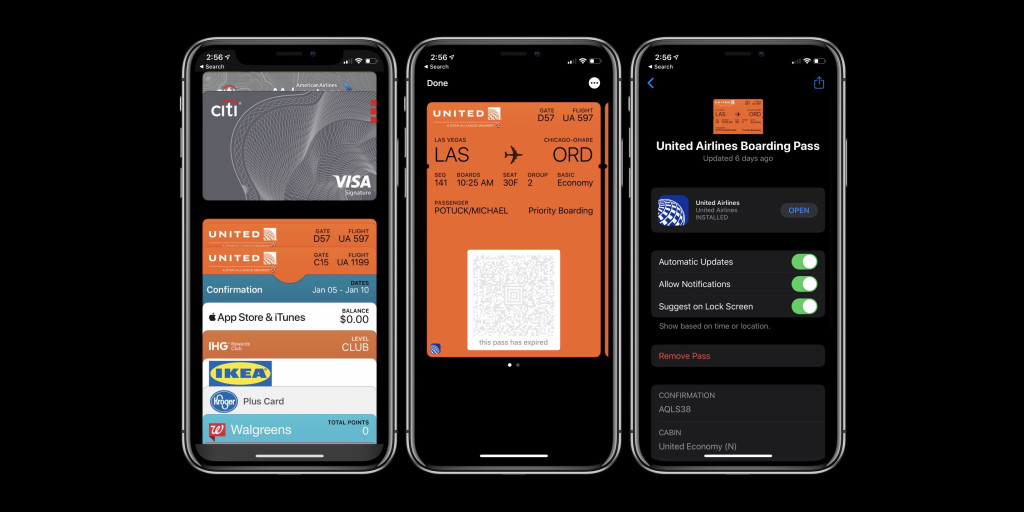 Для этого пользователь должен прикоснуться пальцем к датчику через Touch ID. В правой верхней области находится кнопка «Изменить», с помощью которой выбирается платежное средство. В левом верхнем углу экрана расположен пункт «Delete», с его помощью подтверждается действие изъятия кредитки.
Для этого пользователь должен прикоснуться пальцем к датчику через Touch ID. В правой верхней области находится кнопка «Изменить», с помощью которой выбирается платежное средство. В левом верхнем углу экрана расположен пункт «Delete», с его помощью подтверждается действие изъятия кредитки.
Как удалить билеты и посадочные талоны из Валлет
Программа Wallet – это универсальный сервис, с помощью которого можно привязать к устройству дебетовые и кредитные карты, а также хранить различные талоны, купоны, билеты и бонусы. С помощью кошелька возможно со своего устройства приобрести билет на поезд или самолет, купить пропуск в кино, списать и начислить бонусные пункты и многое другое.
Разобравшись с тем, как удалить карту Wallet на Айфоне, возникают вопросы иного характера. Пользователи со временем отмечают, что сервис хранит много ненужной информации, например, старые посадочные талоны или билеты в кинотеатр.
Следующие рекомендации помогут владельцам гаджетов Apple удалить посадочные талоны из Wallet:
- Запустить приложение.

- В списке билетов отыскать ненужную информацию и одним касанием сохранить свой выбор.
- В правом нижнем углу находится кнопка очистки. С помощью данной команды выполняется удаление посадочных талонов и билетов.
Предусмотрен еще один способ, с помощью которого можно удалить билеты из Wallet на iPhone одной командой. Владельцы мобильных устройств сталкиваются с проблемой, когда накопилось большое количество тикетов, а избавляться от каждого по отдельности нет времени. Потребуется выполнить такие шаги:
- Первое действие – открытие кошелька.
- Касаясь сенсора, потребуется проводить пальцем по направлению вверх до момента, пока не всплывет надпись «Редактировать талоны».
- Выполняется переход в режим редактирования.
- Рядом с каждым талоном будут находиться кнопки красного цвета, выбрав все ненужные продукты, их можно будет деактивировать одним нажатием.
Платежная система Apple Wallet была представлена пользователям в 2014 году, когда в продаже появился Айфон 6. С помощью сервиса можно оплачивать покупки в магазинах, в которых установлены терминалы с поддержкой NFC. Если гаджет настроен правильно, для выполнения операции потребуется приложить его к платежному терминалу.
С помощью сервиса можно оплачивать покупки в магазинах, в которых установлены терминалы с поддержкой NFC. Если гаджет настроен правильно, для выполнения операции потребуется приложить его к платежному терминалу.
Привязка карты к сервису полностью безопасна, поскольку информация будет храниться в зашифрованном виде. Даже при утере телефона злоумышленники не смогут использовать платежные реквизиты, подтверждение личности требует сканирование отпечатка пальца.
на iPhone 7, Айфон xr
Многие пользователи не знают, как удалить карту из Apple Wallet, ведь при постоянном использовании там накапливаются данные. Их следует периодически удалять, чтобы структурировать информацию и не терять нужную. Схема выполнения этих действий достаточно простая, потому даже неопытный юзер справится с задачей.
Содержание
- Как убрать старые карты?
- Что нужно сделать для деактивации платежной карты?
- Как ликвидировать билеты и посадочные талоны?
Как убрать старые карты?
Чтобы разобраться, как удалить карту из приложения Wallet на iPhone, нужно выполнить несколько действий:
- Зайти в приложение и выбрать банковскую карту, которую нужно удалить.

- После открытия карты появляется меню с ее данными и последними транзакциями по карте.
- В верхнем правом углу находится кнопка с тремя точками. После ее нажатия откроется страница с дополнительными сведениями о карте.
- В самом низу вкладки размещена кнопка “Удалить эту карту”. Программа запросит двойное подтверждение для совершения операции.
Стоит отметить, что по завершению действия вернуть историю по транзакциям невозможно. Это же уведомление появляется при нажатии кнопки “Удалить”. Данная схема подходит для совершения операции удаления из Apple Wallet как на iPhone 7, так и на других моделях телефона.
Устройство должно быть обновлено до последней версии iOS. Тогда интерфейс и инструкция к действию будут соответствовать на всех телефонах.
Что нужно сделать для деактивации платежной карты?
На iPhone xr и других актуальных моделях Айфонов платежная информация сохранена в разделе Apple ID, потому для деактивации карты следуют такой инструкции:
- Открыть раздел настроек и выбрать свой телефон.
 Далее — пункт iTunes Store и Apple Store.
Далее — пункт iTunes Store и Apple Store. - Для того, чтобы получить доступ к закрытой информации, нажимают на кнопку Apple ID и во всплывающем окне “Посмотреть Apple ID”. Произойдет аутентификация — считывание по отпечатку пальца или сканеру лица.
- Далее нажимают на кнопку “Управление способами оплаты”. В разделе высветятся действующие карты. Выбирают ту, которую нужно деактивировать. В новом окне внизу размещена кнопка “Удалить”.
- После удаления нажимают пункт “Готово” и выходят из меню настроек. Вся платежная информация исчезнет и операции по карте проводиться не будут.
Проблемы с удалением платежного инструмента возникают нечасто. Но для этого есть основания:
- просрочки и долги по платежам — за приложения, подписки;
- наличие ограничения на действия с картами от тех, кто находится в кругу “Семейный доступ”;
- наличие активных подписок, подвязанных к оплате этой картой;
- наличие изменений региона в настройках.

Не стоит оставлять неактивные данные в других приложениях. Для оптимизации работы телефона нужно отвязать карту и в браузере.
Так, если для оплаты покупок в Safari использовалось автозаполнение, следует удалить устаревшие данные:
- в настройках выбрать вкладку Safari;
- в списке действий найти поле “Автозаполнение”;
- нажав на пункт “Сохраненные кредитные карты”, сработает защита код-паролем;
- далее выбирают платежный инструмент и удаляют его.
Как ликвидировать билеты и посадочные талоны?
Не все пользователи смартфона знают, как удалить билет из Wallet на iPhone. Существует два способа управления всеми талонами в кошельке. Первый состоит в конкретном удалении одного билета:
- Нужно зайти в приложение и выбрать необходимый талон.
- В верхней части экрана справа находится кнопка с тремя точками.
- После нажатия на нее откроется дополнительное меню, в нем и выбирают пункт “Удалить”.
 Он находится в самом конце страницы.
Он находится в самом конце страницы.
Второй вариант редактирования талонов в приложении позволяет удалить сразу несколько единиц. Алгоритм работы в данном случае немного иной:
- открыть приложение Wallet;
- пролистать все билеты до конца страницы;
- внизу окна нажать на кнопку “Править карты”;
- в новой вкладке появятся все билеты, а напротив каждого появляется красный знак “-”;
- нажимая на кнопку минуса, стирают старые билеты.
Если талоны сгруппированы по датам, то есть возможность удалить сразу все — внизу страницы с ними появится отдельная кнопка “Удалить все”.
Если же какие-то данные должны остаться, то убирают каждый билет по одному. Обязательно для подтверждения операции всплывает дополнительное окно с запросом об удалении.
По завершении всех действий нажимают кнопку “Готово”. Она сохраняет текущий процесс и состояние Кошелька.
По завершению удаления восстановить данные невозможно.
Но можно снова добавить билеты в Wallet, используя изначальные приложения, в которых осуществлялись покупки. В этом плане ограничений для добавления и удаления информации нет.
Wallet используется в iPhone для сохранения сведений о билетах, талонах и картах — как дебетовых, так и кредитных. Убирать неактивные данные достаточно просто. Эта функция находится в окнах дополнительного меню. Также есть возможность удаления билетов группами.
Измените или удалите платежные карты, которые вы используете с Apple Pay — Служба поддержки Apple (Великобритания)
Вы можете изменить свою карту по умолчанию, удалить карту из Apple Wallet или обновить платежную и контактную информацию, которую Apple Pay использует для платежей в приложении и онлайн-покупки.
Изменение карты по умолчанию
Первая платежная карта, которую вы добавите в Apple Wallet на устройстве, станет вашей картой по умолчанию для этого устройства. Когда вы добавите больше карт, вы можете изменить карту по умолчанию.
Как изменить карту по умолчанию для Apple Pay на вашем iPhone
- Откройте приложение «Кошелек».
- Коснитесь и удерживайте платежную карту, которую хотите установить в качестве карты по умолчанию.
- Перетащите карту перед другими картами.
Как изменить карту по умолчанию для Apple Pay на Apple Watch
- На iPhone откройте приложение Apple Watch.
- На вкладке «Мои часы» нажмите Wallet и Apple Pay.
- В разделе «Транзакции по умолчанию» нажмите «Карта по умолчанию».
- Коснитесь карты, чтобы установить ее в качестве карты по умолчанию.
Как изменить карту по умолчанию для Apple Pay на вашем Mac или iPad
- На вашем устройстве откройте настройки Apple Wallet.
- На Mac с Touch ID перейдите в «Системные настройки» > «Wallet и Apple Pay».
- На iPad выберите «Настройки» > «Wallet и Apple Pay».
- Выберите новую карту по умолчанию.

- На Mac с Touch ID выберите карту в меню.
- На iPad прокрутите вниз до пункта «Транзакции по умолчанию» > коснитесь «Карта по умолчанию» и выберите карту.
Удаление карты из Apple Wallet
Вы можете удалить дебетовую или кредитную карту со своего устройства.
Как удалить платежную карту на iPhone или iPad
- В приложении «Кошелек» коснитесь карты, которую хотите удалить.
- Нажмите кнопку «Еще».
- Прокрутите вниз и нажмите «Удалить эту карту».
Как удалить платежную карту с Apple Watch
- На Apple Watch коснитесь приложения Wallet.
- Нажмите на карту, которую хотите удалить.
- Прокрутите вниз и нажмите «Удалить».
Как удалить платежную карту на Mac с Touch ID
- Перейдите в «Системные настройки» > «Wallet и Apple Pay».
- Нажмите на карту, которую хотите удалить.
- Нажмите кнопку Удалить .

Обновление информации Apple Pay
Когда вы вводите платежную и контактную информацию для платежной карты в Apple Wallet, Apple Pay сохраняет эту информацию и использует ее при совершении покупок в Интернете и в приложениях.
Как обновить платежную информацию Apple Pay
- iPhone: в приложении «Кошелек» коснитесь карты > кнопка «Дополнительно» > Платежный адрес.
- Apple Watch: в приложении Apple Watch на iPhone нажмите Wallet и Apple Pay > карта > Платежный адрес.
- iPad: в меню «Настройки» нажмите «Wallet и Apple Pay» > карта > «Платежный адрес».
- Mac с Touch ID: в Системных настройках щелкните Wallet и Apple Pay > карта > меню Платежный адрес.
Как обновить контактную информацию Apple Pay
- iPhone: перейдите в «Настройки» > «Кошелек и Apple Pay» > прокрутите вниз до «Параметры транзакций по умолчанию» и обновите адрес доставки, адрес электронной почты и номер телефона.

- Apple Watch: в приложении Apple Watch на iPhone нажмите «Wallet и Apple Pay» > прокрутите вниз до «Настройки транзакций по умолчанию» и обновите адрес доставки, адрес электронной почты и номер телефона.
- iPad: откройте «Настройки» > «Wallet и Apple Pay» > прокрутите вниз до «Настройки транзакций по умолчанию» и обновите адрес доставки, адрес электронной почты и номер телефона.
- Mac с Touch ID: в «Системных настройках» перейдите в «Wallet и Apple Pay» > «Контакты и доставка» и обновите адрес доставки, адрес электронной почты и номер телефона.
Обновите номер карты Apple Pay и срок действия
При использовании Apple Pay ваша платежная карта имеет уникальный номер учетной записи устройства, используемый для обработки платежей, и дату истечения срока действия, связанную с этим номером учетной записи устройства.
Если срок действия вашей карты истек или вы получили новую карту иным образом:
- Номер карты и срок действия, связанные с Номером учетной записи устройства, должны обновляться автоматически.

- Если эмитент вашей карты не поддерживает эти обновления, вам может потребоваться удалить карту и добавить ее снова.
Если ваше устройство потеряно или украдено
Если ваше устройство потеряно или украдено, Apple Pay имеет функции безопасности, чтобы другие люди не могли использовать Apple Pay на вашем устройстве.
- Чтобы использовать Apple Pay, вам необходимо авторизовать каждую покупку с помощью Face ID, Touch ID или кода доступа.
- На Apple Watch с включенной функцией «Распознавание запястья» вам потребуется вводить пароль каждый раз, когда вы надеваете Apple Watch.
- Вы можете пометить свое устройство как утерянное, что автоматически отключит Apple Pay на вашем устройстве.
- Вы также можете позвонить эмитенту карты, чтобы приостановить действие карт или удалить их из Apple Pay.
Информация о продуктах, не производимых Apple, или о независимых веб-сайтах, не контролируемых и не тестируемых Apple, предоставляется без рекомендации или одобрения. Apple не несет ответственности за выбор, работу или использование сторонних веб-сайтов или продуктов. Apple не делает никаких заявлений относительно точности или надежности сторонних веб-сайтов. Свяжитесь с продавцом для получения дополнительной информации.
Apple не несет ответственности за выбор, работу или использование сторонних веб-сайтов или продуктов. Apple не делает никаких заявлений относительно точности или надежности сторонних веб-сайтов. Свяжитесь с продавцом для получения дополнительной информации.
Дата публикации:
Измените или удалите платежные карты, которые вы используете в Apple Pay
Вы можете изменить карту по умолчанию, удалить карту из Apple Wallet или обновить платежную и контактную информацию, которую Apple Pay использует для покупок в приложении и в Интернете.
Изменение карты по умолчанию
Первая платежная карта, добавленная в Apple Wallet на устройстве, становится картой по умолчанию для этого устройства. Когда вы добавите больше карт, вы можете изменить карту по умолчанию.
Как изменить карту по умолчанию для Apple Pay на вашем iPhone
- Откройте приложение Wallet.

- Коснитесь и удерживайте платежную карту, которую хотите установить в качестве карты по умолчанию.
- Перетащите карту перед другими картами.
Как изменить карту по умолчанию для Apple Pay на Apple Watch
- На iPhone откройте приложение Apple Watch.
- На вкладке «Мои часы» нажмите Wallet и Apple Pay.
- В разделе «Транзакции по умолчанию» нажмите «Карта по умолчанию».
- Коснитесь карты, чтобы установить ее в качестве карты по умолчанию.
Как изменить карту по умолчанию для Apple Pay на вашем Mac или iPad
- На вашем устройстве откройте настройки Apple Wallet.
- На Mac с Touch ID перейдите в «Системные настройки» > «Wallet и Apple Pay».
- На iPad выберите «Настройки» > «Wallet и Apple Pay».
- Выберите новую карту по умолчанию.
- На Mac с Touch ID выберите карту в меню.
- На iPad прокрутите вниз до пункта «Транзакции по умолчанию» > коснитесь «Карта по умолчанию» и выберите карту.

Удаление карты из Apple Wallet
Вы можете удалить дебетовую или кредитную карту со своего устройства.
Как удалить платежную карту на iPhone или iPad
- В приложении «Кошелек» коснитесь карты, которую хотите удалить.
- Нажмите кнопку «Еще».
- Прокрутите вниз и нажмите «Удалить эту карту».
Как удалить платежную карту на Apple Watch
- На Apple Watch коснитесь приложения Wallet.
- Коснитесь карты, которую хотите удалить.
- Прокрутите вниз и нажмите «Удалить».
Как удалить платежную карту на Mac с Touch ID
- Перейдите в «Системные настройки» > «Wallet и Apple Pay».
- Щелкните карту, которую хотите удалить.
- Нажмите кнопку Удалить .
Обновление информации Apple Pay
Когда вы вводите платежную и контактную информацию для платежной карты в Apple Wallet, Apple Pay сохраняет эту информацию и использует ее при совершении покупок в Интернете и в приложениях.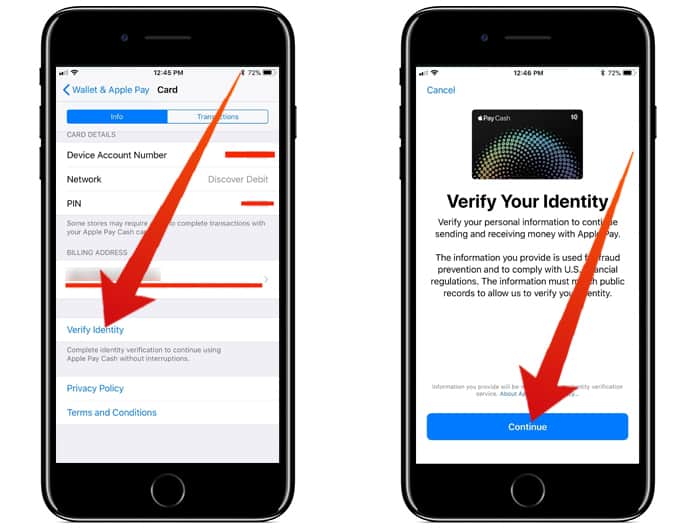
Как обновить платежную информацию Apple Pay
- iPhone: в приложении «Кошелек» коснитесь карты > кнопка «Дополнительно» > «Платежный адрес».
- Apple Watch. В приложении Apple Watch на iPhone коснитесь Wallet и Apple Pay > карта > Платежный адрес.
- iPad: в меню «Настройки» нажмите «Wallet и Apple Pay» > карта > «Платежный адрес».
- Mac с Touch ID: в «Системных настройках» выберите «Wallet и Apple Pay» > карта > меню «Платежный адрес».
Как обновить контактную информацию Apple Pay
- iPhone: перейдите в «Настройки» > «Кошелек и Apple Pay» > прокрутите вниз до «Параметры транзакций по умолчанию» и обновите адрес доставки, адрес электронной почты и номер телефона.
- Apple Watch: в приложении Apple Watch на iPhone коснитесь «Wallet и Apple Pay» > прокрутите вниз до «Настройки транзакций по умолчанию» и обновите адрес доставки, адрес электронной почты и номер телефона.
- iPad: перейдите в «Настройки» > «Wallet и Apple Pay» > прокрутите вниз до «Настройки транзакций по умолчанию» и обновите адрес доставки, адрес электронной почты и номер телефона.

- Mac с Touch ID: в «Системных настройках» перейдите в «Wallet и Apple Pay» > «Контакты и доставка» и обновите адрес доставки, адрес электронной почты и номер телефона.
Обновите номер карты Apple Pay и срок действия
При использовании Apple Pay ваша платежная карта имеет уникальный номер учетной записи устройства, используемый для обработки платежей, и дату истечения срока действия, связанную с этим номером учетной записи устройства.
Если срок действия вашей карты истек или вы получили новую карту иным образом:
- Номер карты и срок действия, связанные с номером учетной записи устройства, должны обновляться автоматически.
- Если эмитент вашей карты не поддерживает эти обновления, вам может потребоваться удалить карту и добавить ее снова.
Если ваше устройство потеряно или украдено
Если ваше устройство потеряно или украдено, в Apple Pay есть функции безопасности, чтобы другие люди не могли использовать Apple Pay на вашем устройстве.
- Чтобы использовать Apple Pay, вам необходимо авторизовать каждую покупку с помощью Face ID, Touch ID или кода доступа.
- На Apple Watch с включенной функцией «Распознавание запястья» вам необходимо вводить пароль каждый раз, когда вы надеваете Apple Watch.
- Вы можете пометить свое устройство как утерянное, что автоматически отключит Apple Pay на вашем устройстве.
- Вы также можете позвонить эмитенту карты, чтобы приостановить действие карт или удалить их из Apple Pay.
Информация о продуктах, не производимых Apple, или о независимых веб-сайтах, не контролируемых и не тестируемых Apple, предоставляется без рекомендации или одобрения. Apple не несет ответственности за выбор, работу или использование сторонних веб-сайтов или продуктов. Apple не делает никаких заявлений относительно точности или надежности сторонних веб-сайтов. Свяжитесь с продавцом для получения дополнительной информации.
Дата публикации:
Как удалить кредитную карту с iPhone и Apple Pay
- Выяснить, как удалить кредитную карту из вашего iPhone, так же просто, как добавить карту в устройство.
- Вы можете удалить кредитные карты из учетной записи Apple ID или Apple Pay через приложение «Настройки» на iPhone.
- После удаления вы больше не сможете использовать эти кредитные карты для совершения покупок с помощью iPhone.
- Посетите домашнюю страницу Business Insider, чтобы узнать больше.
Вероятно, в вашем Apple ID есть кредитная карта, которая позволяет легко совершать покупки в iTunes и App Store.
И если вы используете Apple Pay, у вас, вероятно, есть хотя бы одна кредитная карта, подключенная к нему, поэтому вы можете совершать розничные покупки с помощью своего iPhone.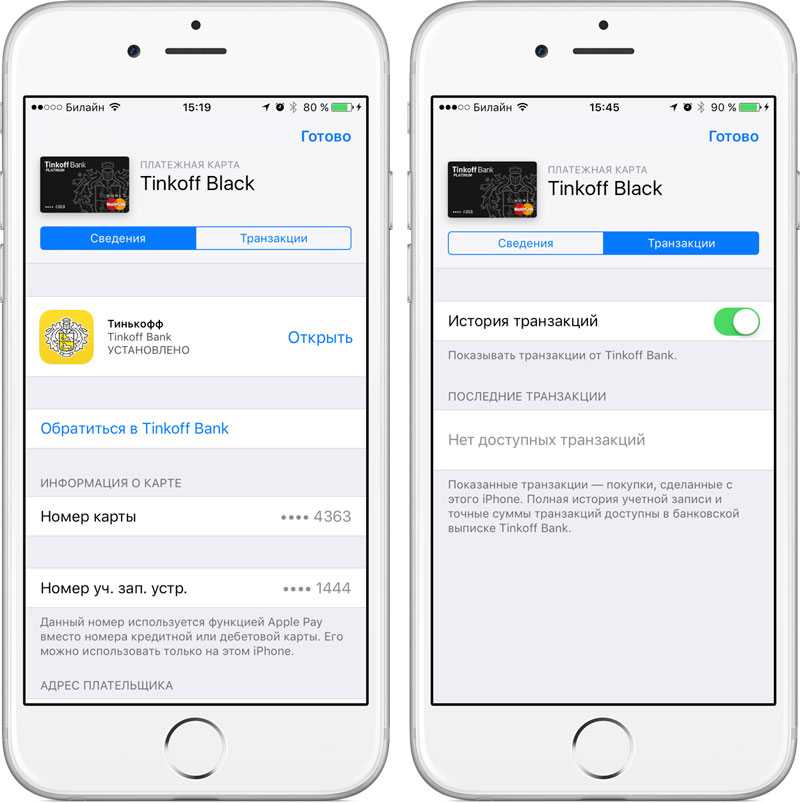
Если вам когда-нибудь понадобится удалить кредитную карту из одной из этих служб, это легко сделать всего несколькими нажатиями.
Ознакомьтесь с продуктом, использованным в этой статье:
Iphone XS (от 999 долларов в Apple)
Как удалить кредитную карту из Apple ID вашего iPhone
1. Запустите приложение «Настройки».
2. Нажмите «iTunes и App Store».
К вашему Apple ID может быть привязана одна или несколько кредитных карт.
Дэйв Джонсон/Business Insider
3. Коснитесь своего Apple ID в верхней части страницы, а затем коснитесь «Просмотреть Apple ID».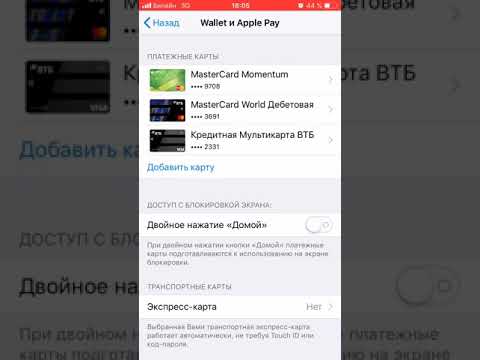
4. Нажмите «Управление платежами».
5. В верхней части страницы «Управление платежами» нажмите «Изменить».
6. Нажмите красную кнопку удаления слева от кредитной карты, которую вы хотите удалить, а затем нажмите «Удалить», чтобы подтвердить свой выбор.
Когда вы удаляете кредитную карту из своего Apple ID, эта карта больше не может совершать покупки в iTunes или App Store.
Дэйв Джонсон/Business Insider
Как удалить кредитную карту из Apple Pay вашего iPhone
1. Запустите приложение «Настройки».
2.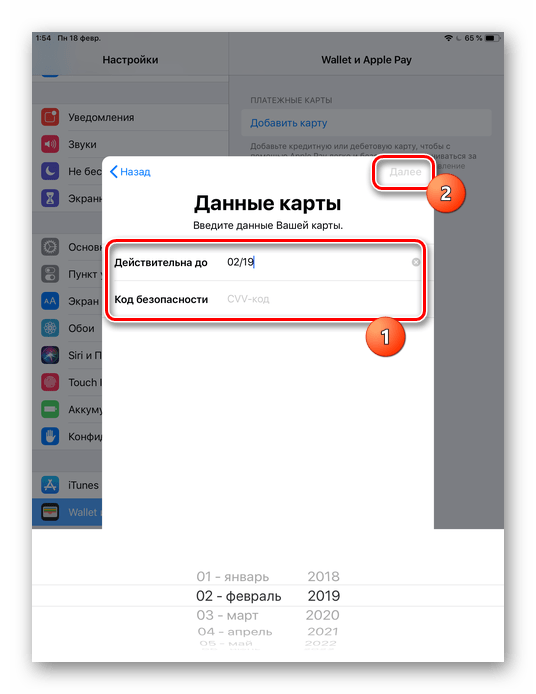 Нажмите «Wallet и Apple Pay».
Нажмите «Wallet и Apple Pay».
3. На странице Wallet и Apple Pay вы должны увидеть список всех кредитных карт, которые вы подключили к своей учетной записи Apple Pay. Коснитесь кредитной карты, которую хотите удалить.
Вы можете удалить кредитные карты из своей учетной записи Apple Pay через приложение «Настройки».
Дэйв Джонсон/Business Insider
4. Прокрутите вниз страницу сведений о кредитной карте и нажмите «Удалить эту карту». Подтвердите, что вы действительно хотите удалить его, нажав «Удалить».
Как использовать Apple Pay на Apple Watch с помощью дебетовой или кредитной карты
Как настроить и использовать Apple Pay на iPhone
iPhone
Как восстановить удаленные текстовые сообщения на iPhone из резервной копии или с помощью стороннего
Дэйв Джонсон
Внештатный писатель
Дэйв Джонсон — журналист, пишущий о потребительских технологиях и о том, как индустрия трансформирует спекулятивный мир научной фантастики в современную реальную жизнь.


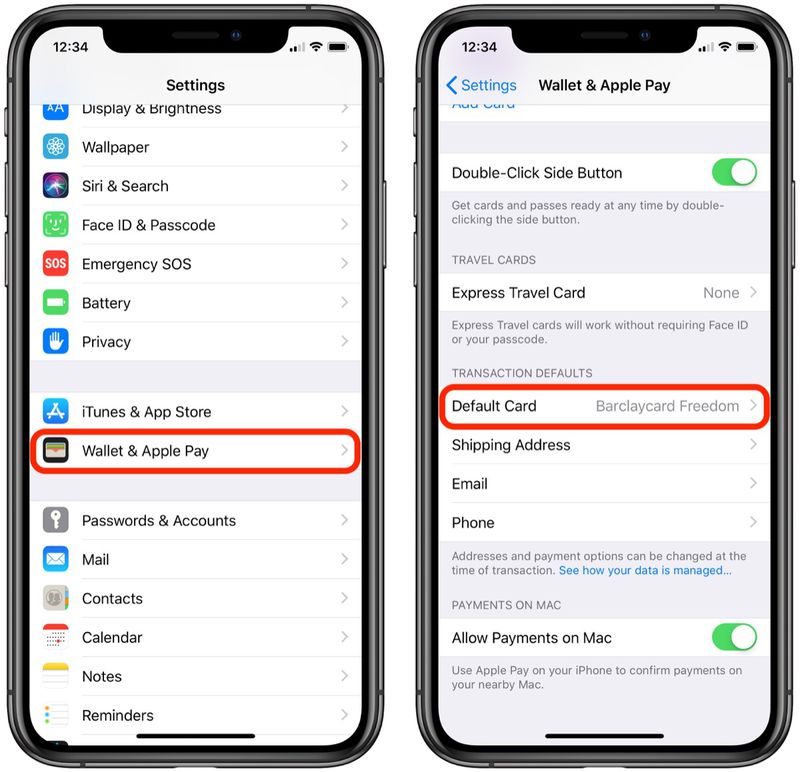



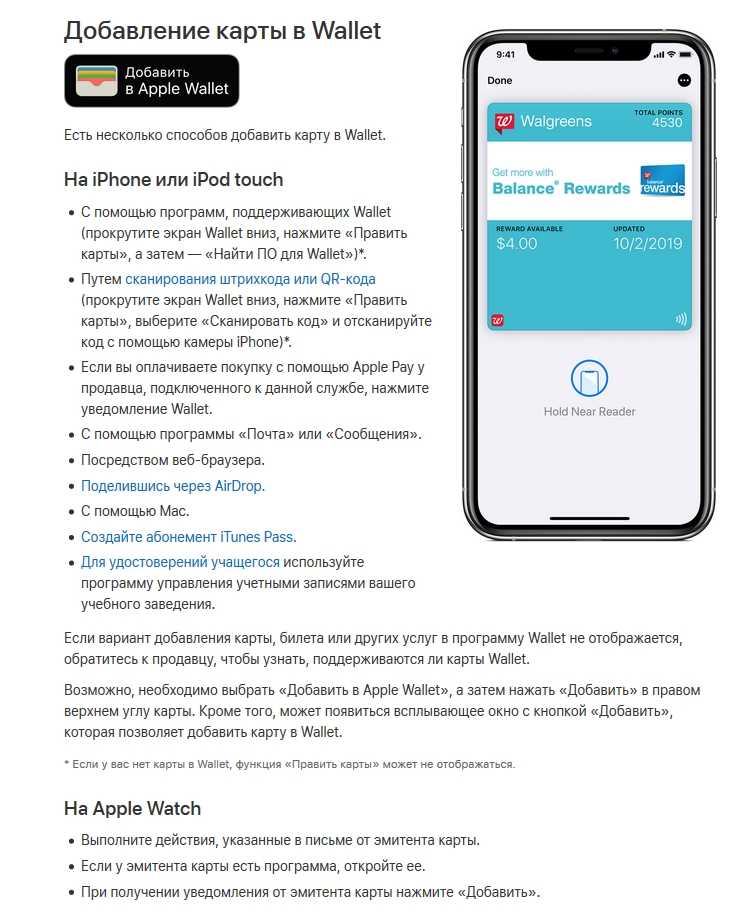

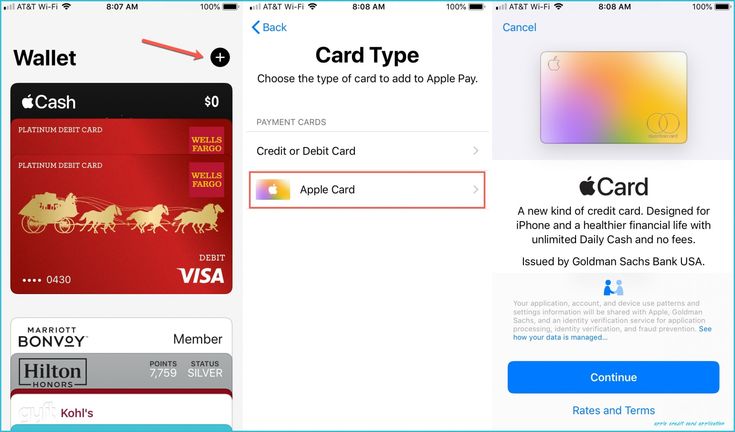 Далее — пункт iTunes Store и Apple Store.
Далее — пункт iTunes Store и Apple Store.
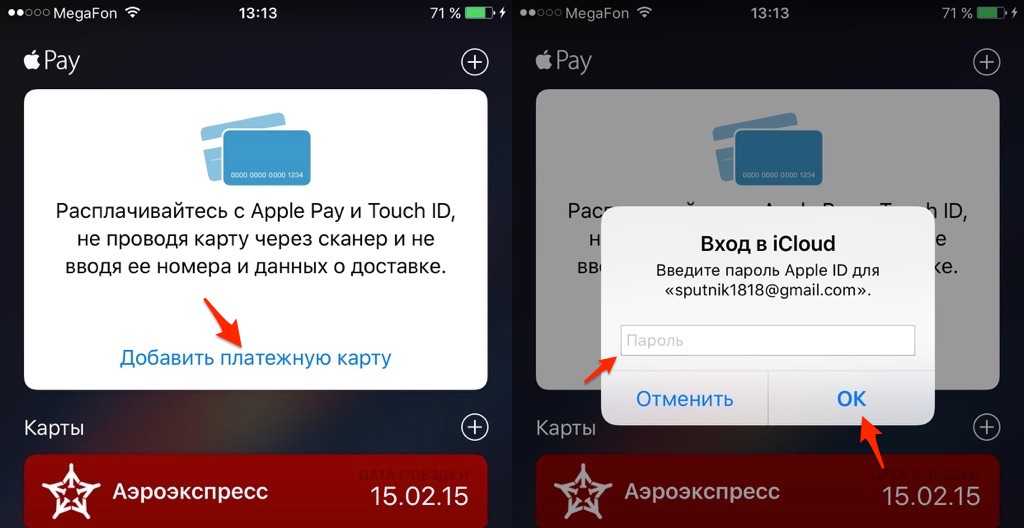 Он находится в самом конце страницы.
Он находится в самом конце страницы.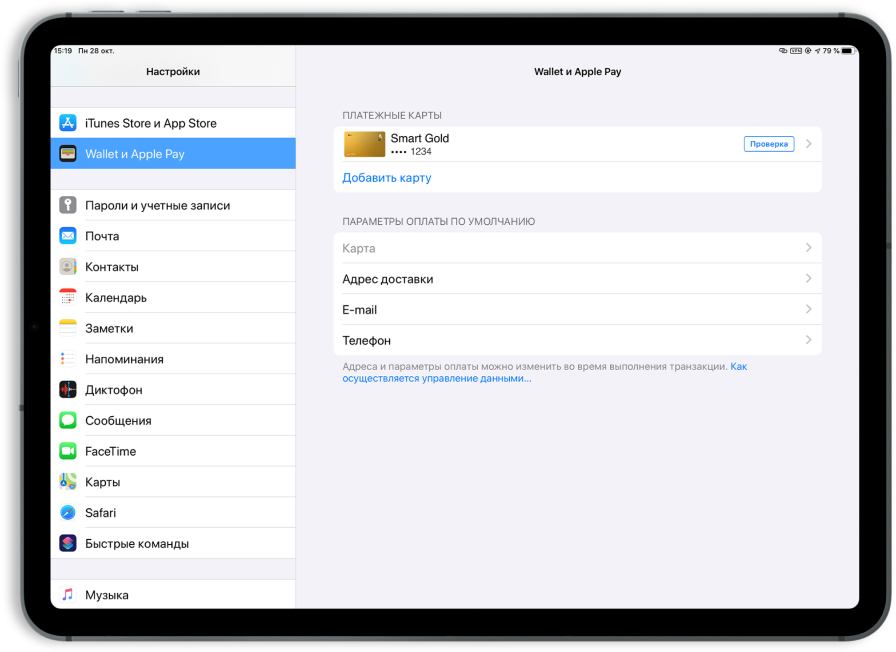 Но можно снова добавить билеты в Wallet, используя изначальные приложения, в которых осуществлялись покупки. В этом плане ограничений для добавления и удаления информации нет.
Но можно снова добавить билеты в Wallet, используя изначальные приложения, в которых осуществлялись покупки. В этом плане ограничений для добавления и удаления информации нет.